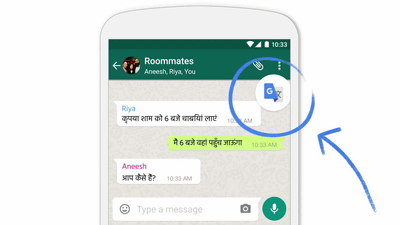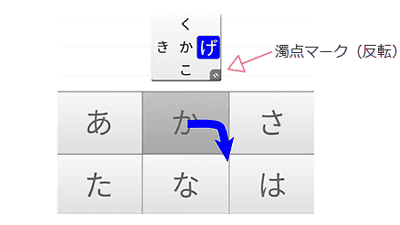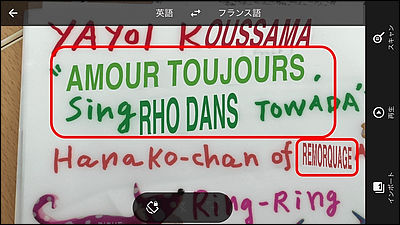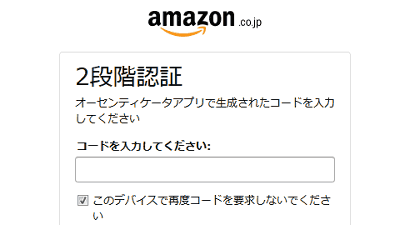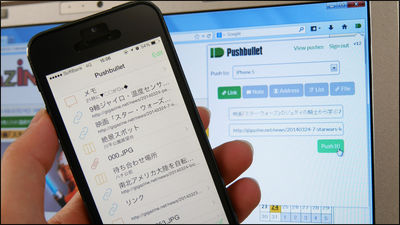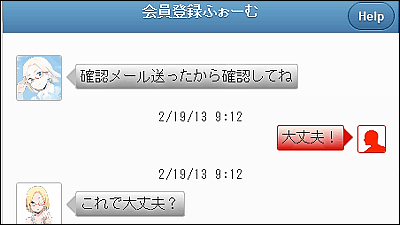Googleが絵文字入力もできる手書き入力アプリをリリースしたので実際に使ってみた

Android端末の文字入力が手書きで行えるようになる「Google手書き入力」をGoogleが公開しました。世界83言語に対応しており日本語入力も可能で、手書きの絵文字もちゃんと認識してくれるとのことなので、実際に使ってみました。
Google手書き入力 - Google Play の Android アプリ
https://play.google.com/store/apps/details?id=com.google.android.apps.handwriting.ime
Google手書き入力を使っている様子は以下のムービーから確認できます。
Googleの手書き入力アプリ「Google手書き入力」を使ってみた - YouTube

上記のURLにアクセスしたら「インストール」をタップ。
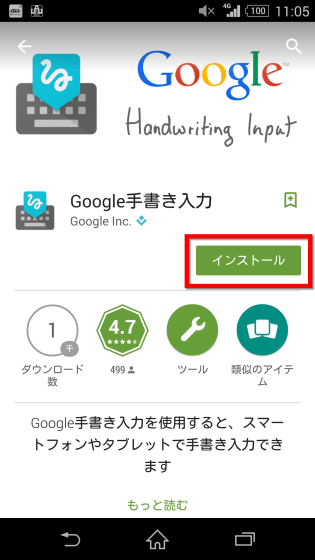
「同意する」をタップ。
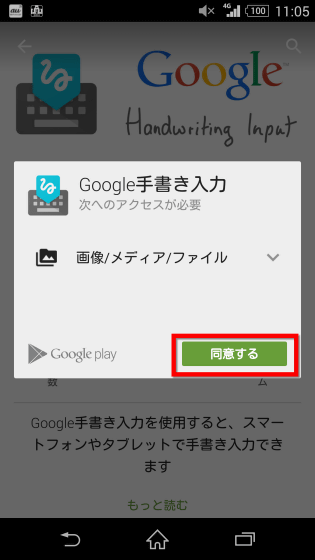
アプリが正しくインストールしたら、アイコンをタップして起動。

「Google手書き入力を使用することで、Googleの利用規約とプライバシーポリシーに同意したことになります。」と表示されるので「OK」をタップします。
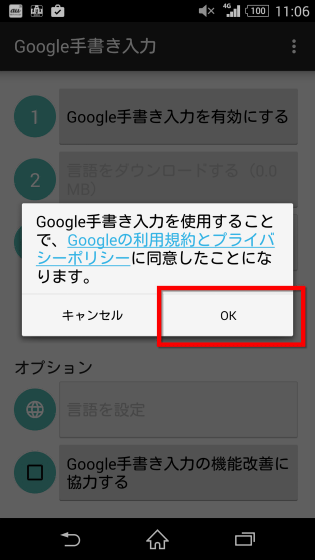
こんな感じの画面が現れるので、まずは「Google手書き入力を有効にする」をタップ。
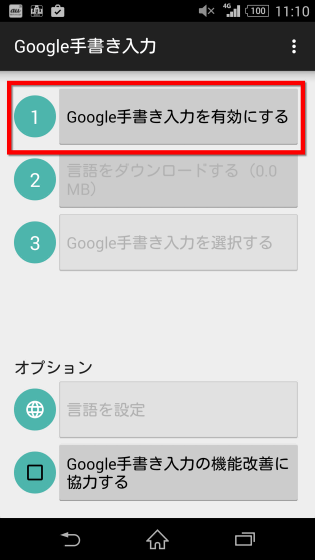
チェックの入っていない「Google手書き入力」という項目を選択。
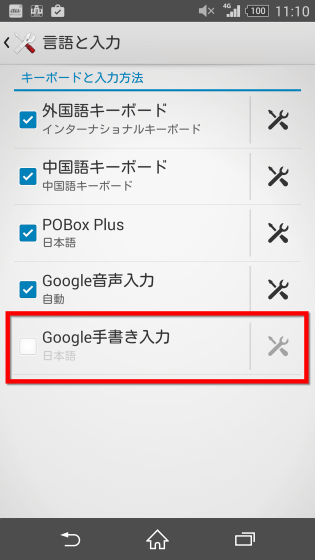
「OK」をタップすると……
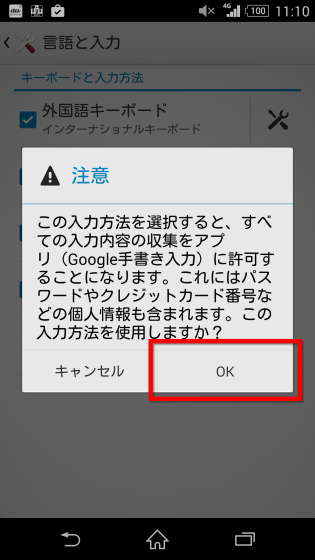
以下のように1番上の項目が有効になりました。続いて「言語をダウンロードする」をタップします。
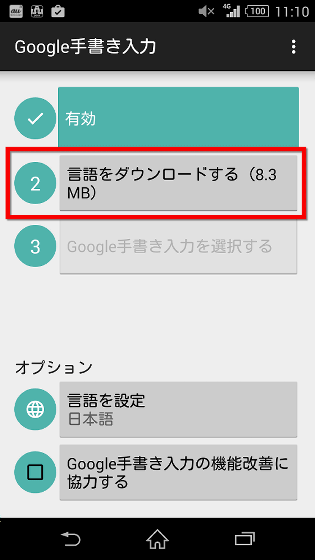
これは特に何の選択を行わなくとも作業が終了し、「言語のダウンロード完了」と表示されます。最後に「Google手書き入力を選択する」をタップ。
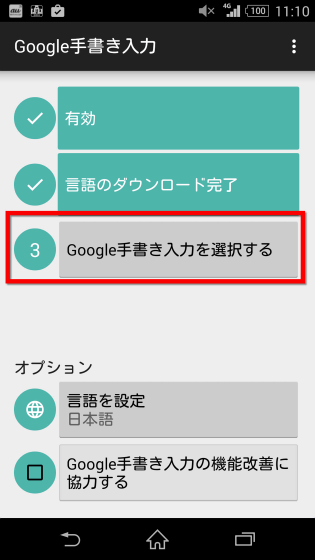
「日本語 Google手書き入力」を選択すると……
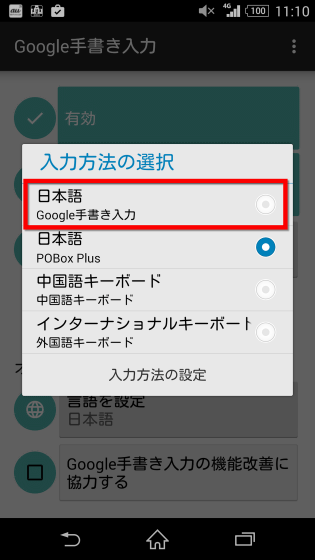
灰色だった3つの項目すべてが緑色に変化。
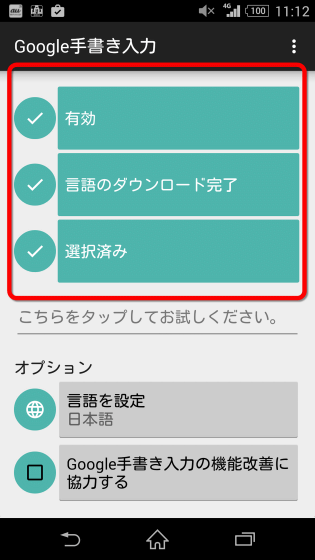
この状態で文字入力を行おうとすると、キーボードの代わりに以下のようなフィールドが表示されるわけです。
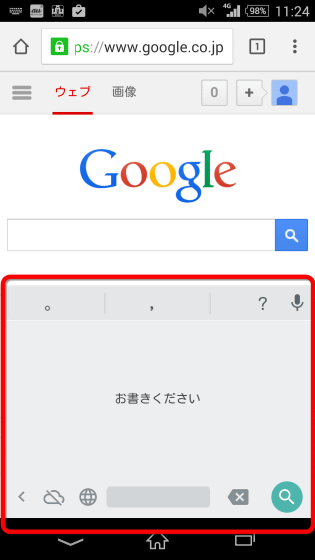
ということで、実際に文字入力してみます。「Google手書き入力」では画面下部に手書きで文字を書き、予測変換の中から入力したいテキストを選択していけばOK。もちろん日本語にも対応しているので、アルファベットだけでなく漢字・ひらがな・カタカナなども認識されます。

基本的には認識はスムーズなのですが「ありがとう」と書こうとすると……

「が」を書いた時に「が\」と認識されてしまいました。

また「とう」と書くと……

書く位置が悪かったのか「ぅ」として認識。
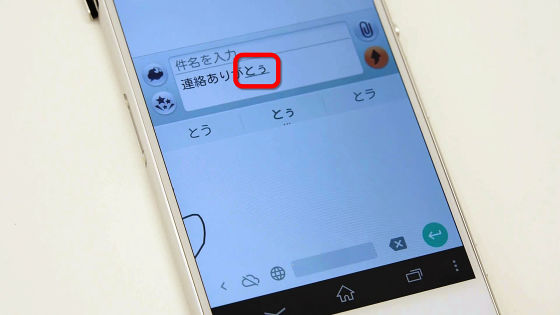
漢字変換などはなく、ひらがなはひらがなとして、カタカナはカタカナとして入力されます。

そのため、漢字で入力したい時は漢字で文字を書く必要があるので、少し不便かも。

2段に分けて書くと「メールフォーム」が「鉄」として認識されました。

また、くせ字がひどいと……

思い通りに入力されない場合もあります。
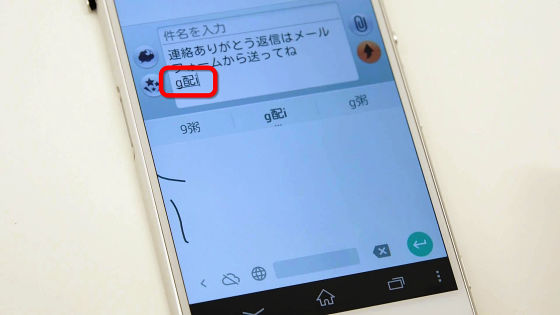
「より」と書いたつもりが「よソ」に。

絵文字を使用したい場合は右下の緑色のボタンをタップ。
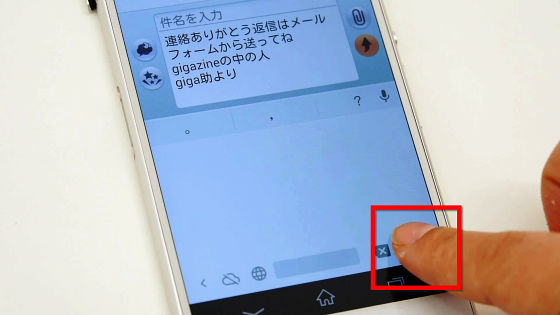
猫っぽいものを描くと、ちゃんと猫のアイコンが選択肢として表示されました。

あとはアイコンを選択すれば絵文字入力ができるわけです。

・関連記事
写真や画像上の文字列を選択してコピペ可能にするChrome拡張機能「Project Naptha」 - GIGAZINE
画像内の文字や数式をコピペ可能なテキスト形式に変換可能な「Mosha」 - GIGAZINE
スマホ史上最高ATOK搭載で文字入力が劇的に楽になった「ARROWS NX」速攻フォトレビュー - GIGAZINE
Googleが写真付き・音声入力でメモを残せる「Google Keep」をリリース - GIGAZINE
音声認識ソフトを使ってキーボードより速くプログラムをコーディングする実例 - GIGAZINE
「Siri」対「Google Now」対「Cortana」、質問に正しく回答できるかどうか対決の勝者は? - GIGAZINE
・関連コンテンツ
in レビュー, ソフトウェア, 動画, Posted by darkhorse_log
You can read the machine translated English article Since I released a handwriting input app….